Povećajte razlučivost fotografija na mreži uz ovih 5 alata
Obično koristimo softver ili izvanmrežne uređivače fotografija kako bismo poboljšali kvalitetu naših slika. A ovi uređivači fotografija sadrže veliku veličinu datoteke zbog značajki i alata koje sadrže. Ali imate li na umu da postoji drugačiji način povećanja razlučivosti vaše slike? I to putem internetskih alata. Većina koristi ovu metodu zbog njene pogodnosti za ljude. Ako i ti želiš povećajte svoju rezoluciju fotografija na mreži, možete se obratiti na ovu stranicu!
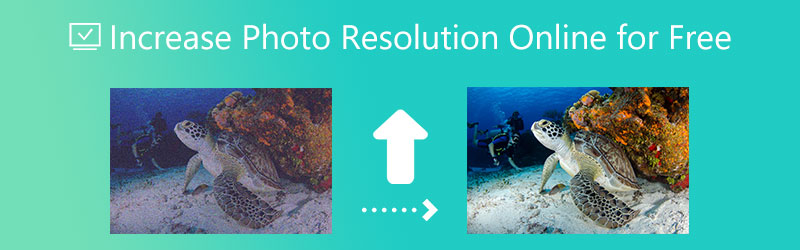

Dio 1. Mogu li povećati razlučivost fotografija na mreži?
Postoje različiti načini za povećanje razlučivosti fotografije. Obično to izvode izvanmrežni alati ili mobilni uređaji. Srećom, uz pomoć digitalnog tržišta, postoje i načini koji će vam pomoći da povećate kvalitetu svojih slika na internetu. A ako se pitate pitate li se što su ti pojačivači fotografija na mreži, pogledajte alate u nastavku.
Dio 2. Kako povećati razlučivost fotografija na mreži
1. Vidmore Free Image Upscaler Online
Vidmore Free Image Upscaler Online jedan je od alata za povećanje slike koji ima izvrsne rezultate u online okruženju. Ovaj mrežni pojačivač fotografija kompatibilan je s Mac i Windows sustavima. Korisnicima se nudi bez plaćanja. Prije nego što možete poboljšati razlučivost svojih fotografija, ni u jednom trenutku ne naplaćujete nikakvu naknadu. Pretpostavimo da želite povećati razlučivost svojih nestabilnih ili mutnih fotografija. U tom slučaju Vidmore Free Image Upscaler praktički ima sve značajke koje su vam potrebne. Činjenica da ima jednostavno korisničko sučelje je još jedan povoljan aspekt.
Ova web-bazirana aplikacija ne funkcionira na isti način kao tradicionalni softver za stolna računala. Vidmore Free Image Upscaler Online umjetna je inteligencija koja djeluje tako da odmah popravlja kvalitetu slike. Nasuprot tome, morat ćete napraviti dosta prilagodbi prije nego što dobijete zadovoljavajuću kvalitetu. Možete vjerovati u to jer se ne spremaju kopije fotografija koje učitavate na tu lokaciju. Umjesto toga, automatski briše ove fotografije nakon što ovdje prođu dvadeset četiri sata. Umjesto toga, automatski briše te slike u roku od 24 sata.
Ima potencijal da poveća sliku do osam bez umanjivanja njezine ukupne kvalitete. Također možete promijeniti proporcije svoje fotografije kako bi se prilagodili platformi društvenih medija na koju ćete je prenijeti. Prelijepo je, zar ne! I konačno, sposoban je mijenjati različite formate slika.
Korak 1: Kada dođete do web stranice Vidmore Free Image Upscaler, pronađite Učitaj sliku gumb na sredini prozora. Za nastavak pritisnite ovaj gumb. Nakon što prikažete mapu s vašim radovima, odaberite željenu sliku iz biblioteke.
Isprobajte Image Upscaler sada!
- Poboljšajte kvalitetu fotografije.
- Povećaj sliku na 2X, 4X, 6X, 8X.
- Vratite staru sliku, uklonite zamućenje fotografije itd.

Korak 2: Ako bi program prikazao fotografiju na vašem stolnom računalu, prikazao bi i originalnu verziju slike i najnoviju verziju slike. Također možete odabrati potrebnu razinu povećanja pomoću izbornika pod nazivom Povećanje.
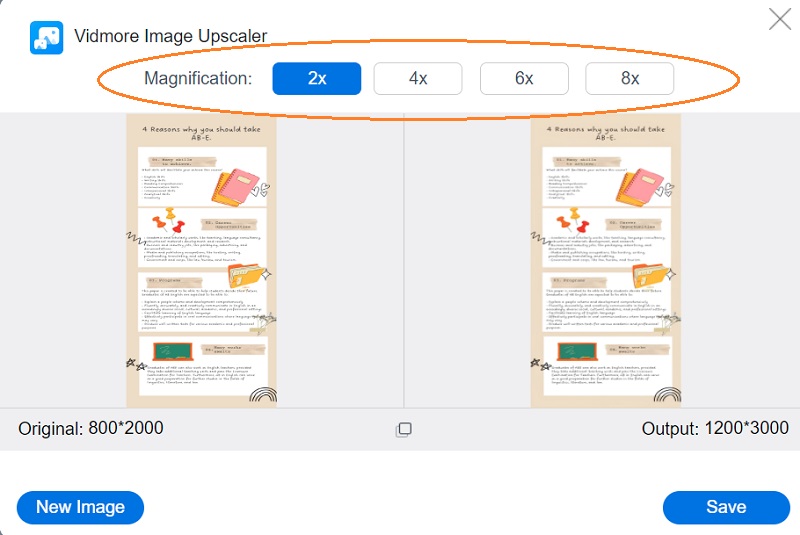
Korak 3: Nakon što odaberete razinu povećanja, nastavite do dna stranice i kliknite na Uštedjeti dugme. Sljedeći korak je pričekati nekoliko trenutaka dok se slika ne spremi.
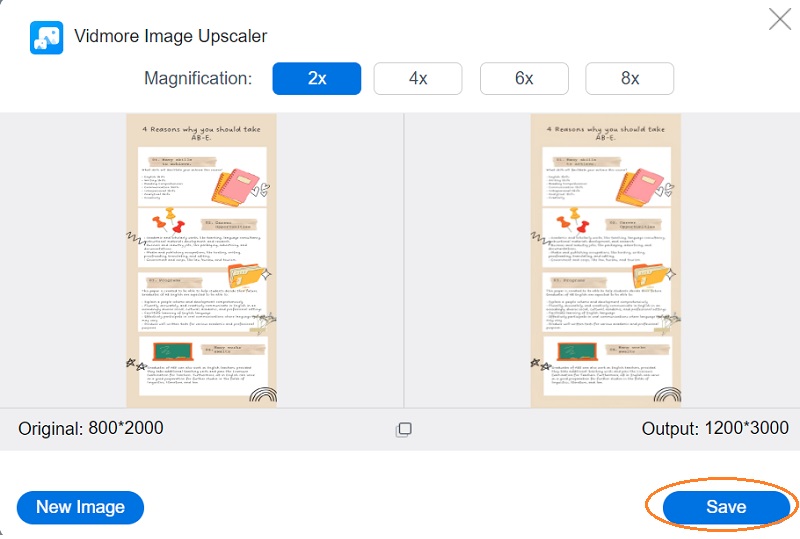
2. Unaprijedimo
U povećanju razlučivosti slike, Let's Enhance jedna je od najučinkovitijih alternativa Photoshopu. Ovo povećalo za slike koristi umjetnu inteligenciju, od kojih je svaki naučen da uspješno ispuni podatke na vašim fotografijama. Možete povećati veličinu svojih fotografija bez smanjenja njihove ukupne kvalitete kada koristite Let's Enhance. Možete proširiti bilo koju sliku kako bi odgovarala vašim specifičnim zahtjevima, počevši s 2x povećanjem. Odaberite veličinu izlaza za koju želite stvoriti zadivljujuću sliku za društvene mreže ili se pripremite za ispis dragocjenog obiteljskog portreta.
Možete poboljšati kvalitetu fotografija za korištenje na bilo kojoj web stranici ili platformi za društvene mreže i tiskane projekte. Let's Enhance otvara vrata u svijet nedokučivih mogućnosti. Međutim, prije korištenja ovog alata, morat ćete se registrirati na ovoj web stranici ako je ovo vaš prvi posjet.
Korak 1: Posjetite web stranicu organizacije Let's Enhance. Morat ćete se registrirati na Let's Enhance kako biste imali mogućnost povećanja svojih fotografija. Možete registrirati svoj račun na društvenoj mreži ili stvoriti račun sa svojom adresom e-pošte. Ako već posjedujete račun, moći ćete se prijaviti izravno pomoću tog računa.
Korak 2: Da biste poslali sliku, samo pritisnite Odaberite slike dugme. Možete dobiti pregled konačne veličine značajke slike i broja piksela.
Korak 3: Vaša slika je podvrgnuta automatskom dvostrukom procesu skaliranja. S druge strane, ova web stranica pruža pristup značajnijem broju mogućnosti. Imate izbor do 16 puta. Za početak obrade kliknite na Početak gumb u donjem desnom kutu. Nakon toga će vam pokazati rezultat na lijevoj strani korisničkog sučelja. A da biste spremili svoju sliku, kliknite ikonu za preuzimanje koja se nalazi na njoj.
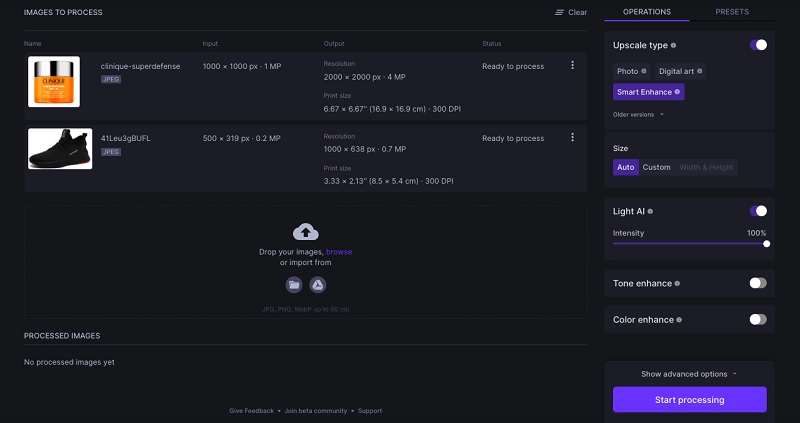
3. Povećavač fotografija
PhotoEnlarger.com je još jedna web-bazirana aplikacija koja će vam pomoći u povećanju rezolucije slike na višu kvalitetu. Korisničko sučelje je relativno osnovno, a navigacijski alati dizajnirani su tako da budu što jednostavniji za korištenje. Moguće je napraviti kolaž slika i više. Osim toga, može poboljšati ukupnu kvalitetu slike. Osim toga, možete ga koristiti za poboljšanje kvalitete slike. Sljedeće, predstavljeno u obliku osnovnog vodiča, sadrži opsežne upute o korištenju ovog pojačivača slike.
Korak 1: Samo naprijed i otvorite svoj web preglednik, potražite PhotoEnlarger.com i odaberite prvu vezu koja se pojavi na ekranu. Nakon toga, kliknite na sliku koju želite urediti pretraživati gumb i zatim odabirom slike.
Korak 2: Ako je slika već prikazana na vašem zaslonu, klizač s tekstom Izaberi faktor povećanja bit će vam dostupan. Sliku možete povećati pomicanjem klizača udesno dok se ne postigne potrebna veličina ako to želite.
Korak 3: Osim toga, imate mogućnost ručnog određivanja visine i veličine objekta. A kada ste zadovoljni s proporcijama, odaberite Povećaj gumb iz izbornika.
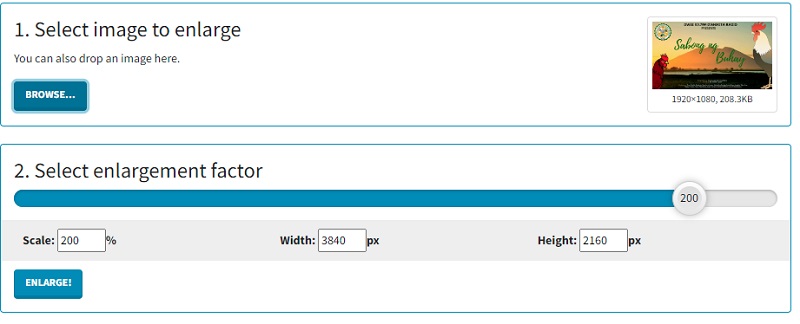
4. PixCut
Online aplikacija poznata kao PixCut je program koji možete koristiti za povećanje razlučivosti slika. Budući da ga pokreće najnovija tehnologija umjetne inteligencije, može automatski povećati sliku, bez obzira na vrstu slike. Ova mogućnost ne ovisi o vrsti snimke ili formatu slike.
Osim toga, pomoću ovog alata možete ukloniti vodene žigove, poboljšati slike, ukloniti zamućenost pozadine i dodati prilagođenu temu svojim fotografijama.
Korak 1: Nakon što dođete na web stranicu Pixcuta, potrebno je učitati željenu sliku klikom na Učitaj sliku ikona.
Korak 2: Nakon toga, prikazat će izvornu sliku uz uvećanu verziju na zaslonu.
Korak 3: Možete nastaviti s odabirom Preuzmite bez vodenog žiga dugme. S druge strane, trebat će vam veći kreditni saldo da biste ga instalirali bez vidljivog vodenog žiga.
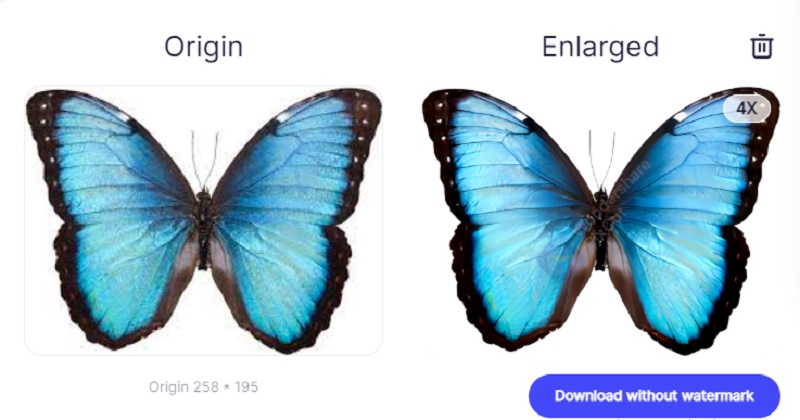
Dio 3. Često postavljana pitanja o povećanju razlučivosti fotografija na mreži
Kako mogu povećati fotografiju na zidnu umjetnost u Let's Enhance?
Koristeći Let's Enhance, možete brzo povećati veličinu slike da stane na poster. Ovo povećanje slike s umjetnom inteligencijom omogućuje vam povećanje slika do 16 puta, što je dovoljno za ispis na posteru. Prenesite sliku bilo koje veličine i odaberite razmjer do 16 puta veći od izvorne veličine prije nego kliknete gumb Pokreni obradu. Nakon toga, imat ćete mogućnost spremanja veće slike na svoje osobno računalo.
Koju ulogu igra razlučivost slike?
Kada je razlučivost veća, povećava se broj piksela po inču (PPI). To dovodi do povećanja količine informacija sadržanih unutar svakog piksela, što u konačnici rezultira slikom vrhunske kvalitete i jasnoće. Slike slabije kvalitete imaju malo piksela. Tih nekoliko piksela može postati vidljivo na slici ako je slika rastegnuta do veličine koja čini te piksele pretjerano velikim.
Koja je prihvatljiva razina rezolucije za fotografiju?
Brojka od 300 piksela po inču je standard koji je općepriznat. Kada ispisujete sliku na frekvenciji od 300 piksela po inču, pikseli su zbijeni dovoljno blizu da bi se osiguralo da slika zadrži svoj oštar izgled. 300 je obično malo više od onoga što se od vas traži.
Zaključci
Povećanje veličine fotografija jednostavan je proces koji ne zahtijeva nikakvu naprednu tehničku stručnost. Problem je, međutim, shvatiti kako spriječiti da vaše fotografije postanu mutne ili bučne dok radite s njima. Moći ćete poboljšati razlučivost svojih fotografija pohranjenih na mreži korištenjem raznih pojačivači fotografija gore raspravljano.


